Escritorio remoto a través de VNC
Accede a tu Raspberry Pi desde otro ordenador a través de un escritorio remoto con VNC.
Introducción
En este tutorial vamos a explicar cómo acceder a través de escritorio remoto a nuestra Raspberry Pi para controlarla desde un equipo en la misma red local.
Antes de empezar
Vas a necesitar los siguientes componentes:
- Raspberry Pi con Raspbian
Es recomendable acceder a los siguientes tutoriales:
- Direcciones IP en Raspberry Pi
Virtual Network Computing (VNC)
Virtual Network Computing (VNC) es un programa de escritorio remoto de software libre basado en una estructura cliente-servidor que permite tomar el control del ordenador servidor remotamente a través de un ordenador cliente.
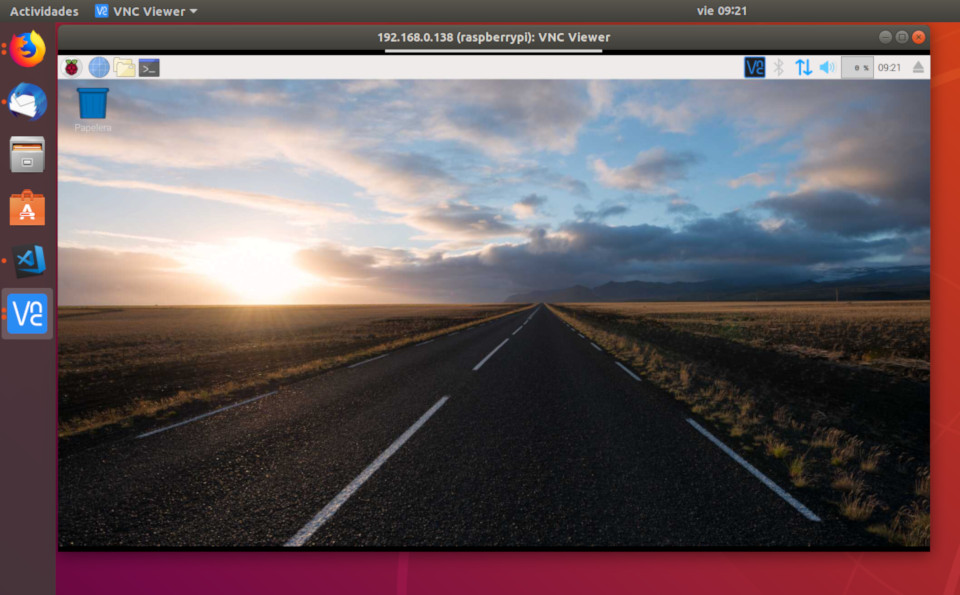
Habilitar VNC Server
La conexión por VNC en Raspbian viene deshabilitada por defecto, con lo cual, lo primero que tenemos que hacer es habilitarla desde el entorno gráfico o desde la terminal.
- Desde el entorno gráfico: Accedemos al menú
Inicio > Preferencias > Raspberry Pi Configuracióny una vez en la ventana de configuración, sobre la pestañaInterfaceshabilitamos la opciónVNC. A continuación guardamos y ya está habilitado el acceso por VNC.
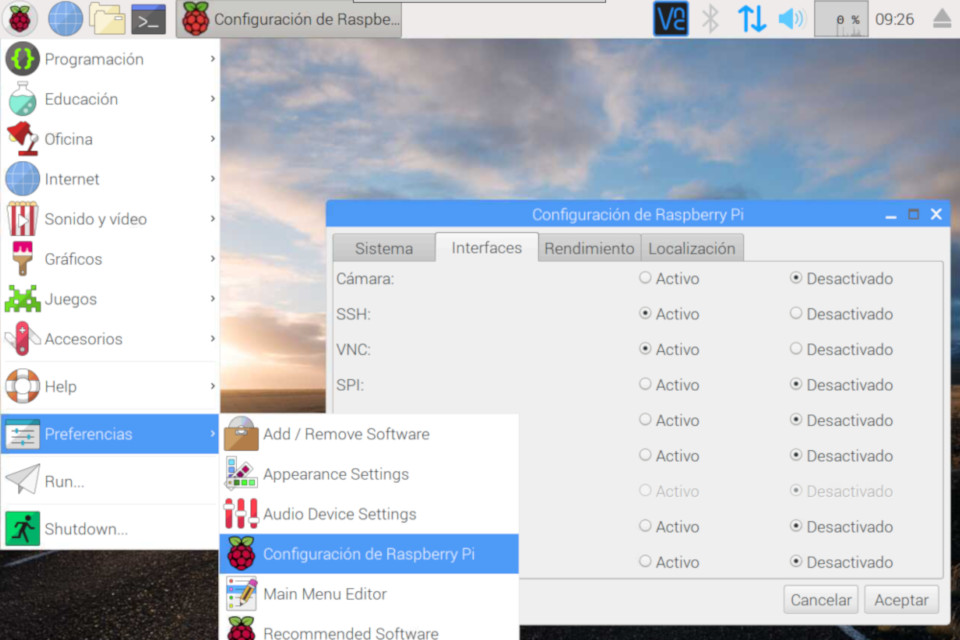
- Desde la terminal: Accedemos a la terminal e introducimos el comando
sudo raspi-config. Seleccionamos la opción deInterfaces, a continuación la opcción deVNCy por último la opción deHabilitar. Guardamos y ya está habilitado el acceso por VNC.
pi@raspberrypi:~ $ sudo raspi-config
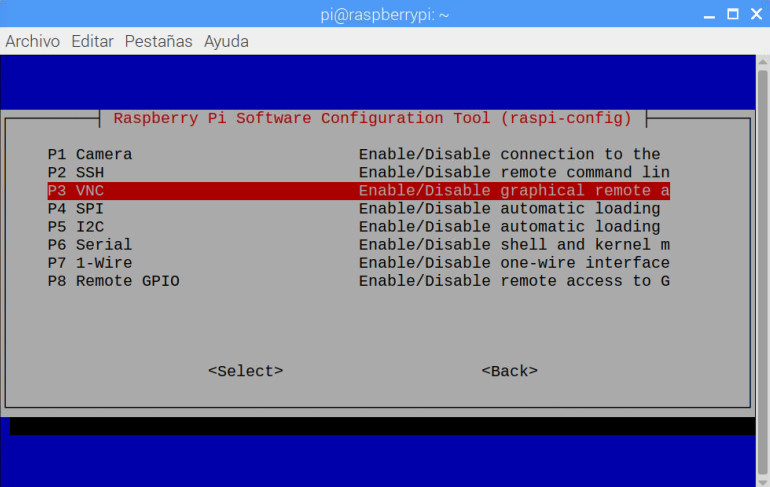
Instalar VNC Viewer
Una vez habilitada la conexión, deberemos descargar en otro PC el cliente para VNC (VNC Viewer) desde la propia web del fabricante. Este programa es multiplataforma para distitntos sistemas operativos.
Una vez descargado, lo instalamos y al abrirlo observaremos una ventana donde tendremos que introducir la dirección IP de la Raspberry Pi a la cual queremos conectar.
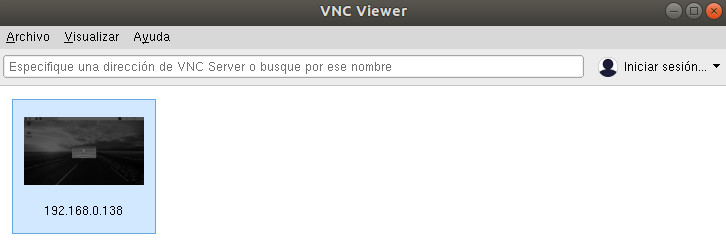
Recomendaciones de seguridad
Al instalar el sistema operativo Raspbian, el usuario por defecto es pi y la contraseña raspberry. Con lo cual es una buena práctica cambiar la contraseña inicial para que no se conecte personal no autorizado.
Ejercicios propuestos
1.- Habilita la conexión VNC de tu Raspberry Pi mediante entorno gráfico y prueba a conectarte desde otro equipo.
2.- Ahora deshabilita la conexión VNC mediante la consola y prueba a conectarte nuevamente.
3.- Recuerda cambiar la contraseña para que otros no puedan acceder a tu Raspberry Pi.
Contribuciones
¿Has encontrado algún error en el contenido?
Edita
esta página
en GitHub y aparecerás en este apartado.